ThinkBook14P笔记本重装win10方法
时间:2023-09-27阅读量:作者:大白菜
ThinkBook14P笔记本重装win10方法?ThinkBook 14P是联想推出的一款高性能笔记本电脑,它搭载了Windows 10操作系统,为用户提供了流畅的使用体验。然而,有时候我们可能需要重装系统来解决一些问题或者进行系统升级。本文将介绍ThinkBook 14P笔记本重装win10的方法
ThinkBook14P笔记本重装win10方法?ThinkBook 14P是联想推出的一款高性能笔记本电脑,它搭载了Windows 10操作系统,为用户提供了流畅的使用体验。然而,有时候我们可能需要重装系统来解决一些问题或者进行系统升级。本文将介绍ThinkBook 14P笔记本重装win10的方法,帮助用户轻松完成系统重装。
ThinkBook14P笔记本重装win10方法
一、制作大白菜u盘启动盘
1、打开大白菜u盘启动盘制作工具。
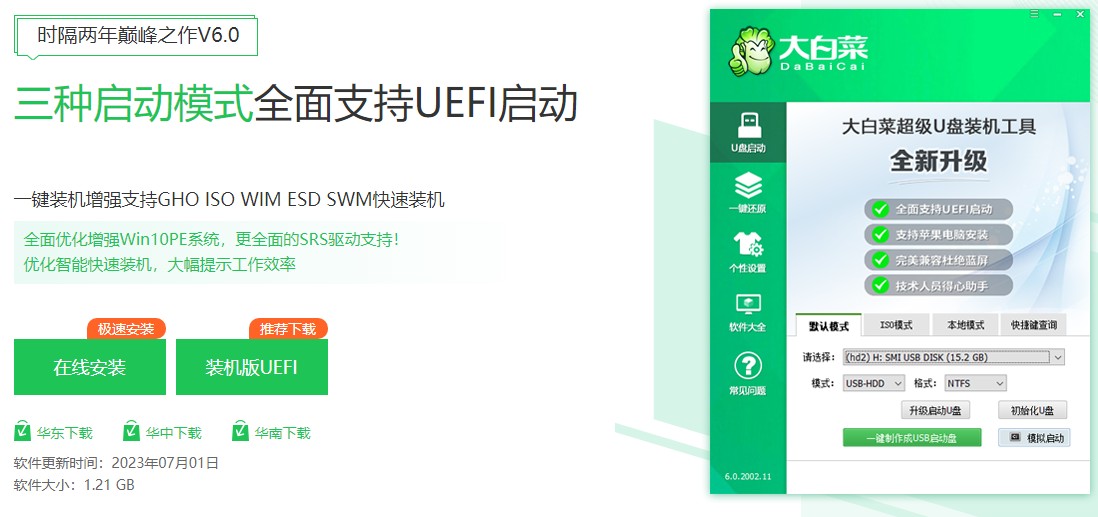
2、选择已插入的U盘(一般制作工具会自动识别出来),默认“格式”和“模式”,选择“一键制作成usb启动盘”。
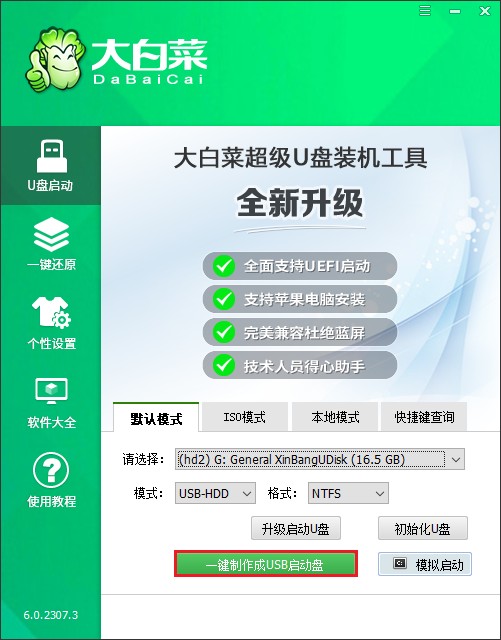
3、制作u盘启动盘会格式化u盘数据,请提前备份u盘重要数据再进行制作,以免丢失!
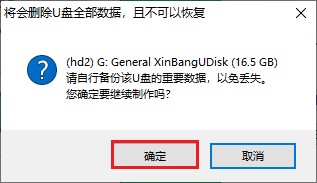
4、制作过程请耐心等待,一般几分钟就制作好了。
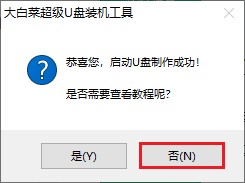
5、需要准备系统镜像文件,在微软官网或者msdn下载,然后将系统镜像文件拷贝到u盘或者除c盘以外的分区中。
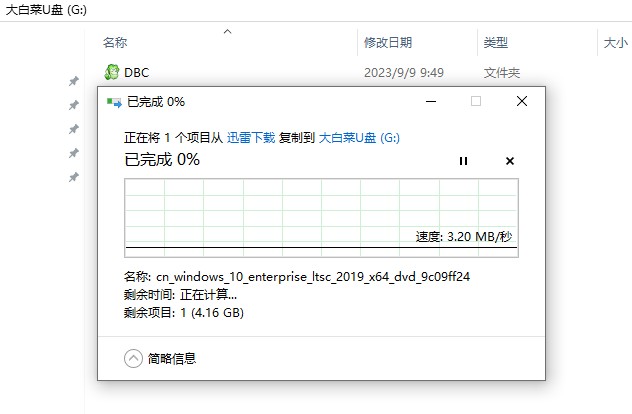
二、设置启动u盘进入PE
1、重启电脑,出现开机画面立即按U盘启动快捷键,进入启动菜单设置页面。

2、按启动热键进入启动菜单设置页面后,请选择你的u盘回车,一般是显示u盘名称或者usb字样的选项。
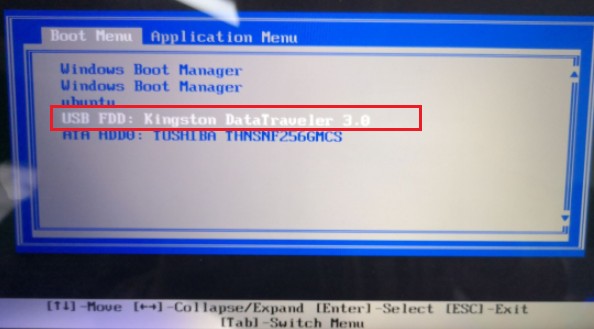
3、设置u盘启动进入u盘PE主菜单中,选择win10x64 PE回车。
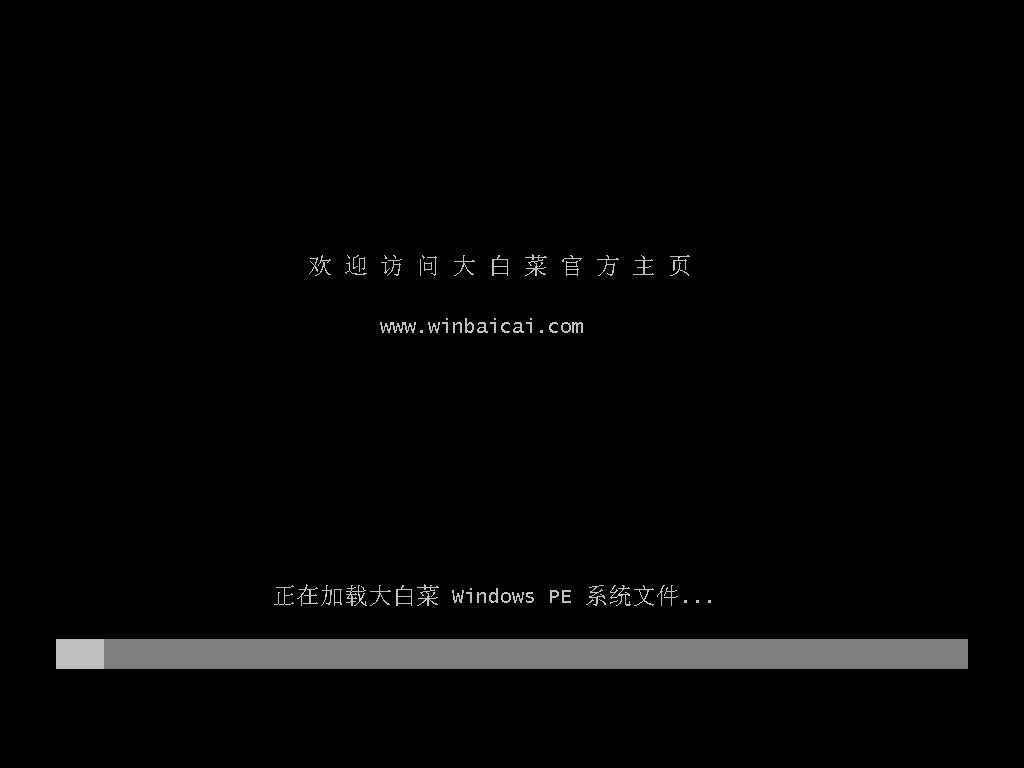
三、一键u盘装系统步骤
1、打开大白菜一键装机工具,在页面中选择映像文件(已经提前下载好的系统镜像),默认安装在c盘,点击“执行”。
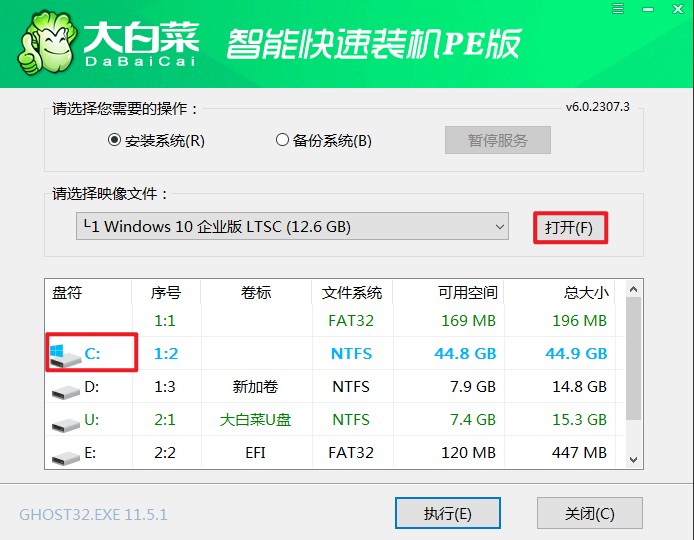
2、装机工具将执行还原操作,默认勾选选项,点击“是”进入下一步。

3、勾选“完成后重启”,这样安装完成后电脑会自动重启,然后在重启时拔出U盘。
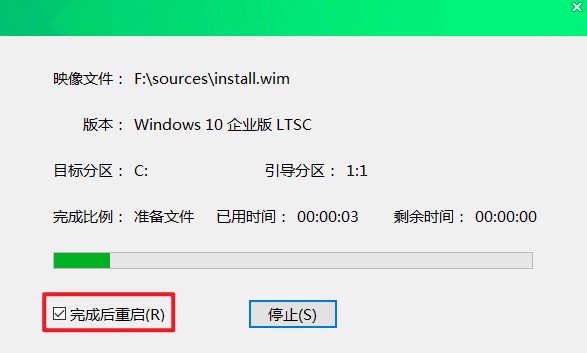
4、期间可能会经过多次重启才进入到系统桌面,耐心等待即可。

注意事项:
1. 备份重要数据:在进行系统重装之前,务必备份重要的个人数据,以免丢失。
2. 确认系统要求:在下载Windows 10安装镜像文件之前,用户应该确认自己的电脑是否满足系统的最低要求。
3. 注意驱动兼容性:在安装驱动程序和软件时,用户应该选择与系统版本兼容的驱动程序和软件,以免出现兼容性问题。
通过本文的介绍,我们了解了ThinkBook 14P笔记本重装win10的方法。在进行系统重装之前,我们需要备份重要数据,并确保系统要求和驱动兼容性。通过下载Windows 10安装镜像文件,制作启动盘,设置BIOS,安装系统,激活系统以及安装驱动程序和软件,我们可以轻松完成系统重装。希望本文对用户有所帮助,让用户能够更好地使用ThinkBook 14P笔记本电脑。